win7系统如何安装字体 win7安装字体的方法
win7系统自带的字体不多,有些小伙伴有着自己独特想要使用的字体,那么win7应该怎么去下载安装我们自己想要的字体呢。是不是有很多小伙伴不知道如何操作,那么就让小编来告诉大家win7安装字体的方法吧。
方法一、
1.最简单的方式就是点击电脑左下角的“开始”彩蛋,之后打开“控制面板”,选择“外观和个性化”;
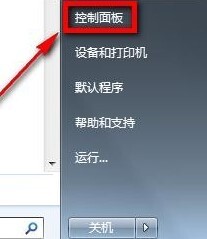
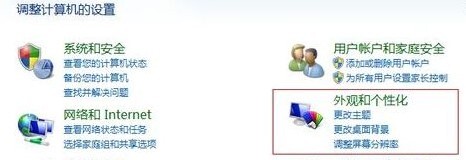
2.将字体文件直接拖到字体文件夹里面,“C:\Windows\Fonts”大部分的字体文件都存放在这个文件夹中。我们只需要在地址栏里面输入“C:\Windows\Fonts”。然后我们只要将需要安装的字体拷贝在里面就可以了。
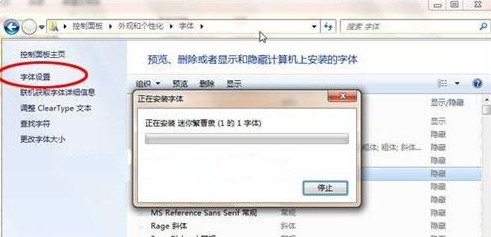
方法二、
1.我们还可以使用快捷方式来安装字体,这个方法非常节省空间而且也不麻烦;
2.首先在桌面点击“控制面板-外观和个性化-字体-字体设置”。
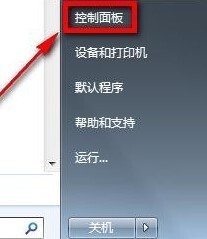
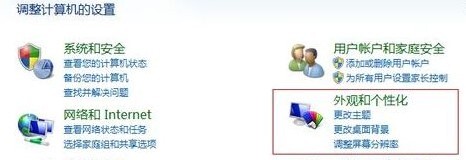
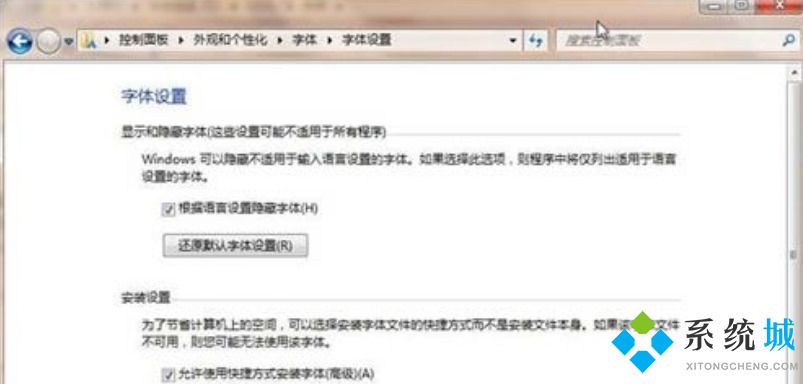
3.到字体设置界面之后,勾选“允许使用快捷方式安装字体(高级)(A)”。然后找到字库的文件夹,选择单个或者多个字体之后,单击鼠标右键“作为快捷方式安装”,就可以直接进行安装了!
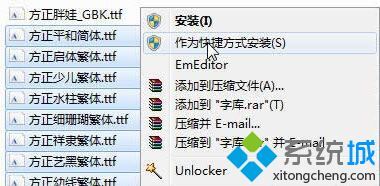
以上两种win7字体安装方法是不是很简单很实用,觉得有用的话小伙伴们可以分享给自己的好友们哦,希望小编有帮到你们。
相关教程:win7系统输入法不见了win7系统修复我告诉你msdn版权声明:以上内容作者已申请原创保护,未经允许不得转载,侵权必究!授权事宜、对本内容有异议或投诉,敬请联系网站管理员,我们将尽快回复您,谢谢合作!










